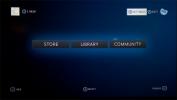Signal Privacy Messenger'ı Linux'a nasıl kurarım
Linux'ta gizliliklerine değer verenlerin yalnızca bir anlık mesajlaşma aracı kullanmaları gerekir: Signal gizlilik messenger. Neden? Gizliliğinize ve güvenliğinize büyük ölçüde odaklanan güvenli, şifrelenmiş bir anlık mesajlaşma uygulamasıdır.
Sinyal birçok özelliğe sahiptir. Göze çarpanlar arasında resimler, gruplar, videolar ve hatta sesli aramalar için destek var!
Signal Privacy Messenger özellikli VPN

Signal, güvenlik odaklı bir mesaj uygulamasıdır ve kullanıcı gizliliğini çok ciddiye alır. Birçok tanınmış gizlilik savunucusu, gazeteci ve sansür karşıtı eylemci bunun büyük bir kısmını konuşuyor. Bununla birlikte, uygulama casusluk ve gözetlemeye karşı geçirimsiz değildir. Bu nedenle, gizliliğinizi daha da korumak için yanında kullanmak üzere bir VPN kurmak isteyebilirsiniz.
ExpressVPN, güvenlik uzmanlarımız tarafından incelenen en iyi VPN olarak en üst sırada yer alıyor. Linux'ta iyi çalışır ve indirmek için mükemmel bir istemciye sahiptir. Daha da iyisi, 256 bit AES şifreleme ve 94 farklı ülkede mükemmel ileri gizlilik ile yüksek indirme hızları sunuyor.
Ayrıca, AddictiveTips okuyucuları için özel bir teklifleri var: Yıllık planda 3 ay ücretsiz,% 49 indirim.Ubuntu kurulumu
Ubuntu kullanıcıları Signal'ı yüklerken sorun yaşamayacaklar, çünkü Debian ve bunu taban olarak kullanan dağıtımlar sadece resmi desteğe sahip olanlar. Takmak için terminalinizi açın ve talimatları adım adım izleyin.
Not: Ubuntu'yu temel alan Linux Mint, Elementary OS veya diğer Linux dağıtımlarını kullanıyorsanız, bu talimatları da uygulayın.
Linux için Signal özel bir üçüncü taraf yazılım kaynağı gerektirir. Harici bir yazılım kaynağına sahip olmak Ubuntu kullanıcılarının en son Signal yazılım güncellemelerini almalarını sağlar!
Aşama 1: kullanım bukle depo anahtarını alıp Ubuntu'ya yüklemek için.
kıvırmak -s https://updates.signal.org/desktop/apt/keys.asc | sudo apt-key ekleme -
Adım 2: Üçüncü taraf yazılım kaynağını Ubuntu'ya Eko Komut.
echo "deb [arch = amd64] https://updates.signal.org/desktop/apt xenial main "| sudo tee -a /etc/apt/sources.list.d/signal-xenial.list
Aşama 3: Kullanmak uygun güncelleme komutunu verin, Ubuntu’nun paket depolarını yenileyin ve üçüncü taraf deposunun kendisini ayarlamasına izin verin.
sudo uygun güncelleme
4. Adım: Bekleyen yazılım güncellemelerini Linux PC'nize Yükselt Komut.
sudo uygun yükseltme -y
Adım 5: Signal ile Ubuntu PC'nize yükleyin uygun.
sudo apt install sinyal-masaüstü-y
Debian kurulumu

Signal’ın Linux masaüstü için birincil desteği Debian’ı içerir. Sonuç olarak, Debian kullanıcıları (ve Debian türevlerinin kullanıcıları), çalışmasını sağlamakta sorun yaşamazlar. Yüklemek için bir terminal penceresi başlatın ve aşağıdaki adımları izleyin.
Aşama 1: Depo anahtarını alın ve Debian'da ayarlayın. Bu adımı atlamadığınızdan emin olun! Bu anahtar olmadan Sinyal doğru şekilde kurulmaz!
kıvırmak -s https://updates.signal.org/desktop/apt/keys.asc | sudo apt-key ekleme -
Adım 2: Üçüncü taraf yazılım kaynağını Debian masaüstünüzün Apt kaynaklarına ekleyin.
echo "deb [arch = amd64] https://updates.signal.org/desktop/apt xenial main "| sudo tee -a /etc/apt/sources.list.d/signal-xenial.list
Aşama 3: Signal’ın üçüncü taraf yazılım kaynağının PC'nizde kendisini kurmasına izin vermek için Debian’ın yazılım kaynaklarını güncelleyin.
sudo uygun-güncelleme
4. Adım: Bekleyen yazılım güncellemelerini Debian'a Yükselt Komut.
sudo uygun-get yükleme yükseltme -y
Adım 5: Debian Linux PC'nize Signal yükleyerek işlemi bitirin.
sudo apt-get kurulum sinyali-masaüstü -y
Arch Linux kurulumu

Kullanır mısın Arch Linux ve Signal erişimine mi ihtiyacınız var? Öyleyse, yüklemeniz gerekir. Arch Kullanıcı Deposumüşteri Arch Linux'u resmi olarak desteklemediğinden. AUR ile etkileşim kurmak için Git ve Base-devel paketlerinin yüklenmesi gerekir. Bir terminal başlatın ve Pacman paket aracını kullanarak bu paketleri yüklemek için kullanın.
sudo pacman -S git base-devel -y
Artık Arch Linux üzerinde gerekli paketlere sahip olduğunuza göre, Signal kurulumunu başlatmak güvenlidir. Terminalde, git klonu Signal ve Linux için en son anlık görüntüyü alın.
git klonu https://aur.archlinux.org/signal-desktop-bin.git
Kaynak kodu indirdikten sonra, giriş dizininizden yeni indirilen kod klasörüne gidin.
cd sinyali-masaüstü-bin
Çalıştırın makepkg komutunu verin ve yüklenebilir bir paket oluşturun.
Not: Yeni bir paket oluşturmaya çalıştığınızda, bağımlılıklar doğru şekilde ayarlanmazsa derlenemeyebileceğini unutmayın. Linux'ta Signal için bağımlılıkları bulun buraya.
makepkg -si
Fedora kurulumu
Fedora Linux, Signal'ın masaüstü sürümü için resmi desteğe sahip değil. Ancak, kullanıcılar üçüncü taraf Copr deposu sayesinde iyi bir şekilde kurabilir ve kullanabilirler. Çalışması için bir terminal penceresi açın ve aşağıda listelenen komutları girin.
Fedora'daki güvenliğiniz konusunda endişeli misiniz? Endişelenme! Uzak bir sunucuda rastgele, güvenli olmayan bir RPM dosyası değil. Signal'ın bu sürümü, bir Spec dosyası aracılığıyla yüklenebilir bir RPM oluşturduğundan güvenlidir. Kullanıcılar kolayca okuyabilir spec tarifi ve dosyaların içerdiği her şeyi öğrenebilirsiniz.
Yüklemek için Copr deposunu etkinleştirin.
sudo dnf copr etkinleştirmek luminoso / Signal-Desktop
Ardından DNF paket yöneticisini kullanarak Signal kurun.
sudo dnf kurulum sinyali masaüstü
OpenSUSE kurulumu
Copr RPM oluşturma aracı yalnızca Fedora için çalıştığından, OpenSUSE'ın Signal Desktop uygulamasını bir RPM paketi aracılığıyla kurmanın ve kullanmanın bir yolu yoktur. Signal Desktop uygulamasına ihtiyaç duyan bir OpenSUSE kullanıcısıysanız, en iyi seçeneğiniz Flatpak talimatlarına atlamaktır.
Flatpak ile genel Linux kurulumu
Signal reklam vermez, ancak istemciyi Flatpak evrensel paketleme sistemi aracılığıyla kurmak mümkündür. Bu kurulum yöntemi, OpenSUSE ve resmi desteği olmayan diğer Linux dağıtımları için mükemmeldir.
Signal'ı Flatpak ile kurmak için aşağıdaki adımları izleyin.
Aşama 1:Rehberimizi takip edin ve Flatpak evrensel paketleme sistemini Linux PC'nize nasıl kuracağınızı ve kuracağınızı öğrenin.
Adım 2: Bir terminal penceresi başlatın ve Flathub yazılım deposunu etkinleştirmek için Flatpak kullanın.
flatpak uzaktan ekle - eğer var değilse flathub https://flathub.org/repo/flathub.flatpakrepo
Aşama 3: Signal'ı aşağıdaki komutla kurun.
flatpak flathub org.signal yükleyin. işaret
4. Adım: Başlatma komutu ile ilk kez Başlatma Sinyali.
flatpak run org.signal. işaret
Arama
Yakın Zamanda Gönderilenler
Linux'ta yüksek kaliteli ekran görüntüleri nasıl kaydedilir
Linux'ta kaliteli ekran yakalama çok zordur. Ana nedenlerden biri, ...
Oyun için En İyi 5 Linux Dağıtımı
Birçok kişi Windows platformuna bağlı kalıyor çünkü video oyunları ...
Debian Kararlı Yeni Yazılım Nasıl Gidilir
Debian Stable'ı kullanmanın faydaları vardır, ancak esas olarak ist...